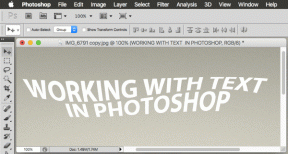كيفية الحصول على تجربة Android Stock على Galaxy S7
منوعات / / February 12, 2022
لذلك يجب أن تكون أحد هؤلاء الذين اشتروا Samsung Galaxy S7 لجميع أجهزته وميزاته ولكنك تواجه صعوبة في التكيف مع TouchWiz. إذا فاتتك تجربة Android للمخزون من هاتفك السابق أو كنت تعتقد أن TouchWiz على Samsung Galaxy S7 الخاص بك هو كذلك طريقة منتفخة جدا، يمكننا مساعدتك.

في هذه المقالة ، سنوضح لك كيف يمكنك منح جهاز Galaxy S7 الخاص بك تجربة قريبة من المخزون دون الوصول إلى الجذر باستخدام مختلف 3بحث وتطوير تطبيقات وإعدادات الحزب. ولكن يرجى العلم بأنك لن تحصل على تجربة AOSP كاملة لأن ذلك سيتطلب جذرًا وميضًا لذاكرة القراءة فقط المخصصة.
هيا بنا نبدأ.
استبدل TouchWiz Launcher
يعد Launcher أحد أهم جوانب واجهة مستخدم هاتفك. على Samsung ، كانت أداة إطلاق TouchWiz لسنوات محبوبة من قبل البعض وكرهها الآخرون. هذا هو قاذفة تمنحك الشعور الكامل على جهاز Android الخاص بكلذلك ، فهو المكان الأول الذي نبدأ به للحصول على تجربة الأسهم القريبة وسنستبدل TouchWiz بـ 3بحث وتطوير قاذفة الحفلة من متجر Play.
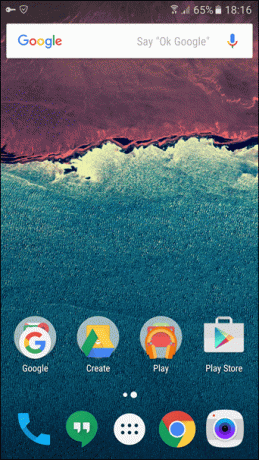
هناك عدد غير قليل من الخيارات حيث يمكنك الحصول على الأسهم مثل المشغل مثل Nova Launcher ، ولكن في هذه المشغلات ، سيكون عليك اللعب بالإعدادات للحصول على النتيجة النهائية. ولكن إذا كنت تبحث عن تثبيت بنقرة واحدة ، فإن ملف
جوجل الآن قاذفة سيكون الشخص الذي أوصي به. ستمنحك تجربة مخزون كاملة تحصل عليها على أجهزة Nexus. أيضا ، لا تنسى قم بتنشيط OK Google على المشغل للحصول على الحزمة الكاملة.احصل على تطبيق Google Phone
الشيء الثاني الذي يجب عليك فعله هو استبدال تطبيق Samsung Dialer بـ Google Dialer وهناك ملف APK معدل يعمل بشكل أفضل على Samsung Galaxy S7. يمكنك تنزيل ملف ملف APK من رابط المرآة هذا ثم قم بتثبيت الملف على الجهاز.

إذا كانت هذه هي المرة الأولى التي تقوم فيها بتحميل التطبيق على هاتف Samsung Galaxy S7 ، فسيتعين عليك السماح بتثبيتات التطبيق من مصادر غير معروفة يقع في اعدادات الامان.

بعد القيام بذلك ، انتقل إلى إعدادات وقم بتعيين تطبيق الهاتف الجديد باعتباره تطبيق Dialer الافتراضي من التطبيقات اختيار. بمجرد الانتهاء من ذلك ، سيتم التعامل مع المكالمات الصادرة والواردة باستخدام طالب الأسهم. لا تنس استبدال الاختصار الموجود على شاشتك الرئيسية لإجراء تحول كامل.
قم بتغيير شاشة القفل
شاشة القفل مهمة وبقدر ما يتعلق الأمر برأيي ، يجب على المرء دائمًا التمسك بشاشة القفل الافتراضية. ولكن إذا كنت تريد حقًا الحصول على تجربة قريبة من المخزون على شاشة القفل أيضًا ، فيجب عليك التثبيت الذهاب خزانة على الجهاز.
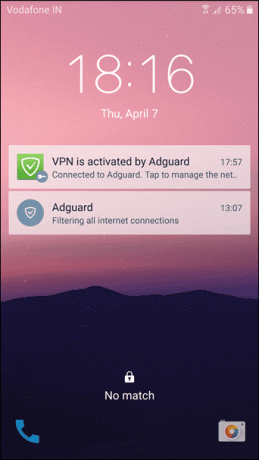
بعد تثبيت التطبيق ، سيتعين عليك تعطيل القفل الافتراضي وحتى تعطيل قفل بصمة الإصبع وتحديد سمة Android للمخزون في Go Locker لتطبيقه. يمكنك أيضًا تعيين رمز PIN والنمط لتأمين هاتفك ، لكن بصمة الإصبع لن تعمل.
ملحوظة: إذا تم تكوين هاتفك من قبل مؤسسة للعمل مع خادم Microsoft Exchange ، فلن تتمكن من تعطيل النمط المدمج أو قفل PIN ، وبالتالي ستحصل على شاشتين للقفل عندما يكون هناك 3بحث وتطوير تم تثبيت تطبيق الحزب.
قم بتثبيت سمة Stock Android
لقد قمنا حتى الآن بتغطية المشغل وشاشة القفل والمتصل. لكننا الآن سنتحدث عن الواجهة الرئيسية وأيقونات التطبيقات الموجودة على Galaxy S7. بفضل دعم السمات على S7 ، يمكن الاهتمام بهذا الأمر بسهولة. يقع ضمن الإعدادات ، ستجد خيار السمات من حيث يمكنك تصفح وتنزيل سمات جديدة لجهاز S7.
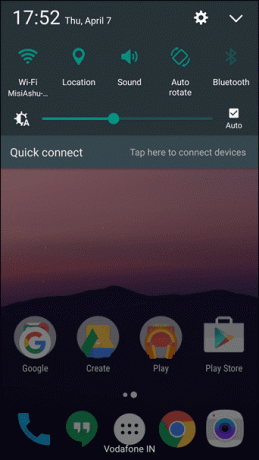

ابحث عن سمة Android N ضمن ملف بسيط فئة لتنزيلها وتطبيقها. سيعطي هذا هاتفك تحولًا كاملاً بما في ذلك تبديل الإشعارات والإعدادات والرموز والخلفيات وحتى نغمة الرنين. مع ذلك ، كل ما تحتاجه هو بعض اللمسات الأخيرة.
تعطيل Bloatware
آخر شيء تود القيام به هو تعطيل Bloatware الذي يأتي مع Samsung Galaxy S7 وبفضل Marshmallow ، لا تحتاج إلى الوصول إلى الجذر حتى من أجل ذلك. لقد رأينا بالفعل دليلاً مفصلاً حول كيفية القيام بذلك إحدى مقالاتنا السابقة التي يمكنك الرجوع إليها.
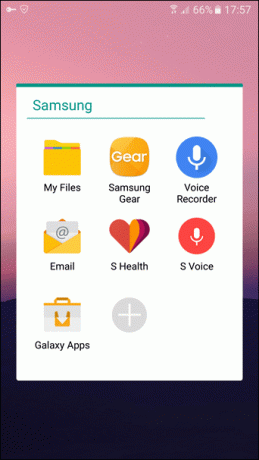
لأولئك الذين يريدون الذهاب إلى أميال إضافية
بالنسبة لأولئك الذين يرغبون في بذل جهد إضافي ، يمكنك تثبيت كاميرا جوجل و جوجل ماسنجر التطبيق ، ولكن هذا سيكون كثيرًا إذا سألتني. ولكن هناك شيء واحد أنا متأكد منه هو أن هذه هي أفضل طريقة للحصول على تجربة قريبة من المخزون على Samsung Galaxy S7 دون الوصول إلى الجذر. لا تخبرنا من خلال قسم التعليقات بما تعتقده.
اقرأ أيضًا:7 نصائح مفيدة بشكل لا يصدق للحصول على أقصى استفادة من Samsung Galaxy S7
آخر تحديث في 03 فبراير 2022
قد تحتوي المقالة أعلاه على روابط تابعة تساعد في دعم Guiding Tech. ومع ذلك ، فإنه لا يؤثر على نزاهة التحرير لدينا. يبقى المحتوى غير متحيز وأصيل.